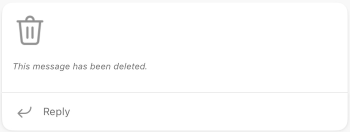Cum să postați într-o comunitate și într-un canal din Microsoft Teams Gratuit
În Microsoft Teams Gratuit, aveți opțiunea de a posta într-o comunitate și pe un canal. Puteți să începeți o postare nouă, să partajați ceva de pe dispozitiv, să utilizați o aplicație și să răspundeți la o postare. Aruncați o privire și vedeți ce mai puteți face atunci când postați într-o comunitate sau pe un canal din Microsoft Teams Gratuit.
Publicarea într-o comunitate
O comunitate este locul în care puteți să vă implicați în conversație și să partajați informații în siguranță.
-
În Teams, accesați comunitatea în care doriți să publicați.
-
Atingeți butonul Publicare nouă
-
În fereastra Publicare nouă , aveți următoarele posibilități:
-
Adăugați un titlu la postare.
-
În zona Începeți o conversație nouă , puteți să compuneți mesajul și să menționați@ o persoană din comunitate.
-
Atunci când creați o postare sau un anunț sau trimiteți un răspuns, utilizați aceste opțiuni pentru a formata mesajul:
Atingeți butonul Plus
-
Adăugați
-
Atașați fișiere
-
Marcați mesajul ca având prioritate înaltă
-
Utilizați o aplicație pentru a trimite către comunitatea dvs.
-
Adăugați emoji-uri, GIF-uri și stickere
-
Adăugați Înregistrare audio pentru a partaja un fișier audio. Puteți face acest lucru atingând lung pentru a înregistra. După ce ați terminat înregistrarea, puteți să trimiteți sau să ștergeți.
-
Utilizați opțiunile de formatare pentru a particulariza mesajul cu Aldin, Cursiv, Subliniat și multe altele.
-
-
În partea de sus, puteți atinge opțiunile Trimitere
-
-
Când sunteți gata, atingeți Trimiteți
-
Accesați postarea din comunitatea la care doriți să răspundeți și atingeți Răspuns.
-
Puteți tasta mesajul în câmpul Răspuns . Aveți și următoarele posibilități:
-
Atingeți emoji-uri, GIF-uri și stickere
-
Atingeți Cameră
-
-
Atingeți butonul Plus
-
Când sunteți gata, atingeți Trimiteți
Atunci când creați o postare sau un anunț sau trimiteți un răspuns, utilizați opțiunile pentru a formata mesajul.
Atingeți butonul Plus
-
Adăugați
-
Atașați fișiere
-
Marcați mesajul ca având prioritate înaltă
-
Utilizați o aplicație pentru a trimite către comunitatea dvs.
-
Adăugați emoji-uri, GIF-uri și stickere
-
Adăugați Înregistrare audio pentru a partaja un fișier audio. Puteți face acest lucru atingând lung pentru a înregistra. După ce ați terminat înregistrarea, puteți să trimiteți sau să ștergeți.
-
Utilizați opțiunile de formatare pentru a particulariza mesajul cu Aldin, Cursiv, Subliniat și multe altele.
Atunci când vă aflați într-o comunitate Microsoft Teams Gratuit, este posibil să primiți un mesaj care spune "Acest mesaj a fost șters". în conversația dvs.
Acest lucru se poate datora uneia dintre următoarele:
-
Autorul mesajului l-a șters.
-
Proprietarul comunității a ales să o șteargă.
-
Mesajul a fost raportat.
Note:
-
Un mesaj poate fi șters automat dacă nu respectă standardele comunității Microsoft Teams Gratuit. Aflați mai multe despre standardele comunității Microsoft Teams Gratuit.
-
Puteți să trimiteți feedback, sugestii și comentarii despre Microsoft Teams Gratuit.
Postați pe un canal
Canalele facilitează concentrarea asupra anumitor obiective și proiecte. Puteți utiliza canale pentru a posta subiecte precum Anunțuri și Q&As.
-
În Teams, accesați canalul de comunitate în care doriți să publicați.
-
Atingeți butonul Publicare nouă
-
În fereastra Publicare nouă , aveți următoarele posibilități:
-
Adăugați un titlu la postare.
-
În zona Începeți o conversație nouă , puteți să compuneți mesajul și să @menționați o persoană din comunitate.
-
Atunci când creați o postare sau un anunț sau trimiteți un răspuns, utilizați aceste opțiuni pentru a formata mesajul:
Atingeți butonul Plus
-
Adăugați
-
Atașați fișiere
-
Marcați mesajul ca având prioritate înaltă
-
Adăugați emoji-uri, GIF-uri și stickere
-
Utilizați opțiunile de formatare pentru a particulariza mesajul cu Aldin, Cursiv, Subliniat și multe altele.
-
-
Când sunteți gata, atingeți Trimiteți
Puteți partaja cu ușurință ceva din albumul camerei, aplicații sau browser într-o comunitate.
-
Selectați elementul pe care doriți să-l partajați cu o comunitate.
-
Atingeți Partajare.
-
Defilați la Teams Gratuit, apoi, sub Comunități, selectați comunitatea cu care doriți să partajați. De asemenea, veți avea opțiunea de a include un mesaj
-
Când sunteți gata, atingeți Trimiteți
-
Accesați postarea de pe canalul la care doriți să răspundeți și atingeți Răspuns.
-
Puteți să tastați mesajul în câmpul Răspuns și să atingeți
-
Atingeți butonul Plus
-
Atingeți Cameră
-
Când sunteți gata, atingeți Trimiteți
Atunci când creați o postare sau un anunț sau trimiteți un răspuns, utilizați opțiunile pentru a formata mesajul.
Atingeți butonul Plus
-
Adăugați
-
Atașați fișiere
-
Marcați mesajul ca având prioritate înaltă
-
Adăugați emoji-uri, GIF-uri și stickere
-
Utilizați opțiunile de formatare pentru a particulariza mesajul cu Aldin, Cursiv, Subliniat și multe altele.
Publicarea într-o comunitate
O comunitate este locul în care puteți să vă implicați în conversație și să partajați informații în siguranță.
-
Selectați comunitatea în care doriți să creați o publicare nouă.
-
Selectați Postare sau Publicare pe canal.
-
În fereastra publicare nouă, aveți următoarele posibilități:
-
Adăugați un subiect la postare.
-
În zona Tastați un mesaj nou , puteți să compuneți mesajul și să @mention o persoană din comunitate.
-
Puteți să includeți media
-
Sub Acțiuni și aplicații
Notă: Creați cu Designer
-
Setați opțiunile de livrare de la Standard la Prioritate
-
Adăugați o aplicație.
-
-
-
Când sunteți gata, selectați Postați pentru a partaja cu comunitatea.
-
Selectați comunitatea în care doriți să creați un anunț.
-
Selectați Anunț.
-
În fereastra noului anunț, aveți următoarele posibilități:
-
Tastați un titlu.
-
Selectați Schema de culori pentru a alege o culoare de fundal
-
Notă: Puteți alege Custom background
-
În zona Tastați un mesaj nou , puteți să compuneți mesajul și să @mention o persoană din comunitate.
-
Puteți să includeți media
-
Sub Acțiuni și aplicații
-
Setați opțiunile de livrare de la Standard la Prioritate
-
Adăugați o aplicație.
-
Când sunteți gata, selectați Postare pentru a partaja anunțul în comunitate.
Există diferite modalități de a utiliza Designer în Microsoft Teams Gratuit. Puteți descrie imaginea pe care doriți să o generați și Designer generează o imagine pe baza solicitării dvs. Dacă doriți să adăugați o imagine de pe dispozitiv sau să generați sau să explorați idei din imaginile existente, puteți face și acest lucru.
-
Accesați postarea din comunitatea la care doriți să răspundeți și selectați Răspuns.
-
Puteți tasta mesajul în câmpul Răspuns .
-
De asemenea, veți avea opțiunea să Formatați mesajul, să includeți Media
-
Sub Acțiuni și aplicații
Notă: Puteți alege Custom background
-
Afișați opțiuni de formatare
-
Setați opțiunile de livrare de la Standard la Prioritate
-
Adăugați o aplicație.
-
-
Când sunteți gata, selectați Trimiteți
Atunci când creați o postare sau un anunț sau trimiteți un răspuns, utilizați opțiunile pentru a formata mesajul.
-
Utilizați opțiunile de formatare pentru a particulariza mesajul cu Aldin, Cursiv, Subliniat și multe altele.
-
Includeți
-
Atașați fișiere
-
Adăugați emoji-uri, GIF-uri sau stickere
-
Selectați butonul GIPHY pentru a vă exprima gândurile.
-
Tastați un titlu, selectați o schemă de culori sau Fundal particularizat.
Atunci când vă aflați într-o comunitate Microsoft Teams Gratuit, este posibil să primiți un mesaj care spune "Acest mesaj a fost șters". în conversația dvs.
Acest lucru se poate datora uneia dintre următoarele:
-
Autorul mesajului l-a șters.
-
Proprietarul comunității a ales să o șteargă.
-
Mesajul a fost raportat.
Note:
-
Un mesaj poate fi șters automat dacă nu respectă standardele comunității Microsoft Teams Gratuit. Aflați mai multe despre standardele comunității Microsoft Teams Gratuit.
-
Puteți să trimiteți feedback, sugestii și comentarii despre Microsoft Teams Gratuit.
Postați pe un canal
Canalele facilitează concentrarea asupra anumitor obiective și proiecte. Puteți utiliza canale pentru a posta subiecte precum Anunțuri și Q&As.
-
Selectați canalul în care doriți să creați o postare nouă.
-
Selectați Postaresau Publicare pe canal.
-
În fereastra publicare nouă, aveți următoarele posibilități:
-
Adăugați un subiect la postare.
-
În zona Tastați un mesaj nou , puteți să compuneți mesajul și să @mention o persoană din comunitate.
-
Puteți să includeți media
-
Sub Acțiuni și aplicații
-
Setați opțiunile de livrare de la Standard la Prioritate
Notă: Puteți alege Custom background
-
-
-
Când sunteți gata, selectați Postați pentru a partaja cu comunitatea.
Uneori, mesajul dvs. trebuie să iasă în evidență prin anunțuri. Cu opțiuni pentru un titlu și culori de fundal luminoase, anunțurile de la comunitate vă ajută să reduceți zgomotul mesajului.
-
Selectați canalul în care doriți să creați un anunț.
-
Selectați Anunț.
-
În fereastra noului anunț, aveți următoarele posibilități:
-
Tastați un titlu.
-
Selectați o schemă de culori
-
Notă: Puteți alege Custom background
-
Adăugați un subtitlu.
-
În zona Tastați un mesaj nou , puteți să compuneți mesajul și să @mention o persoană din comunitate.
-
Puteți să includeți media
-
Sub Acțiuni și aplicații
-
Setați opțiunile de livrare de la Standard la Prioritate
-
Adăugați o aplicație.
-
Când sunteți gata, selectați Postare pentru a partaja anunțul în comunitate.
-
Accesați postarea de pe canal la care doriți să răspundeți și selectați Răspuns.
-
Puteți tasta mesajul în câmpul Răspuns .
-
De asemenea, veți avea opțiunea să Formatați mesajul, să includeți Media
-
Sub Acțiuni și aplicații
Notă: Puteți alege Custom background
-
Afișați opțiuni de formatare
-
Setați opțiunile de livrare de la Standard la Prioritate
-
-
Când sunteți gata, selectați Trimiteți
Atunci când creați o postare sau un anunț sau trimiteți un răspuns, utilizați opțiunile pentru a formata mesajul.
-
Utilizați opțiunile de formatare pentru a particulariza mesajul cu Aldin, Cursiv, Subliniat și multe altele.
-
Includeți
-
Atașați fișiere
-
Adăugați emoji-uri, GIF-uri sau stickere
-
Selectați butonul GIPHY pentru a vă exprima gândurile.
-
Tastați un titlu, selectați o schemă de culori sau Fundal particularizat.
Subiecte asociate
Aflați mai multe despre abonamentele pentru Microsoft Teams Gratuit
Credite și limite ai inteligenței artificiale pentru Microsoft 365 Personal, Familie și Premium
Contactați-ne
Pentru ajutor suplimentar, contactați centrul de asistență sau adresați o întrebare în comunitatea Microsoft Teams.